如何在ps软件中修改图片的色调?
相信很多小伙伴都有在使用ps软件,如果我们想要在其中修改一张图片的色调该怎么做呢?方法很简单,下面小编就来为大家介绍。
具体如下:
1. 首先,在ps软件中打开我们要进行操作的图片。
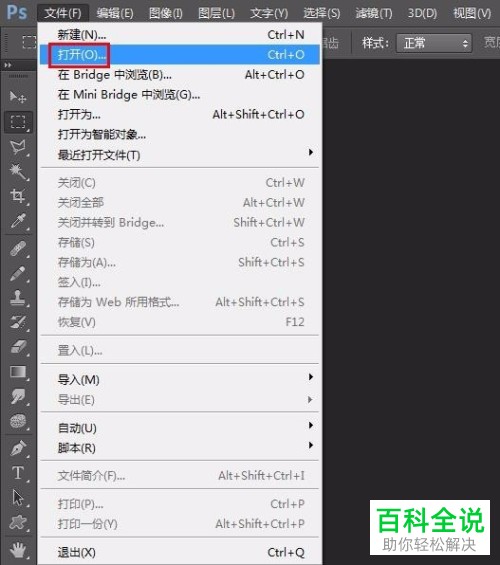

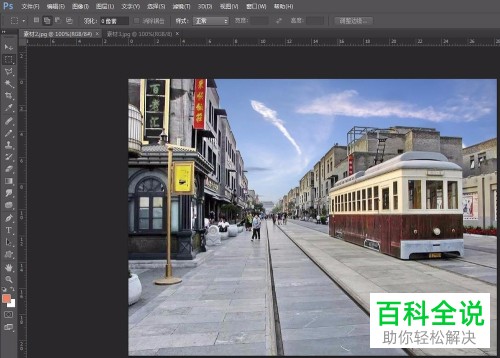
2. 点击页面上端的“图像”,在弹出选项中依次点击“调整”-“匹配颜色”。
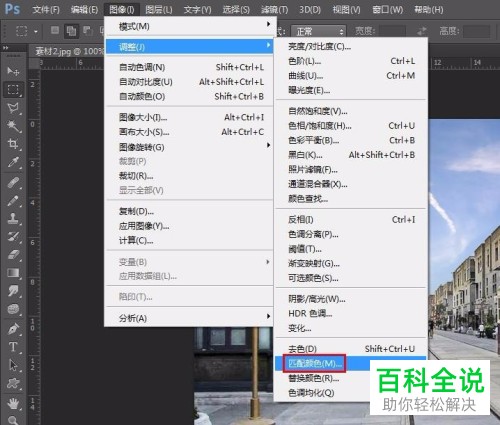
3. 打开匹配颜色窗口后,在“源”处选择我们要匹配的图片。
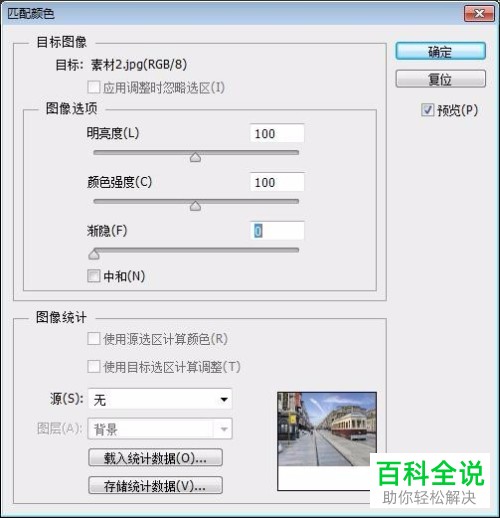
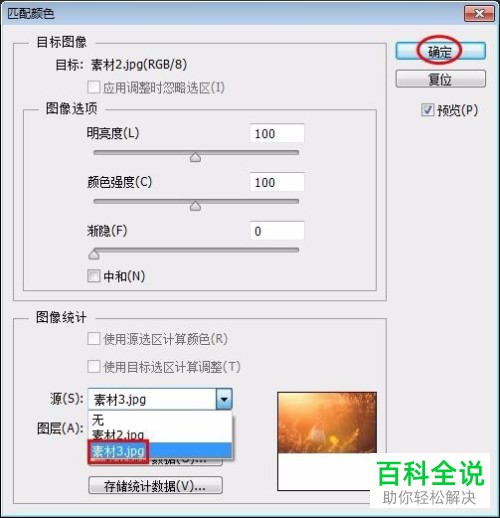
4. 接着,将图片的明亮度、颜色强度等参数根据自身需要设置好。全部设置完成后,点击“确定”即可。
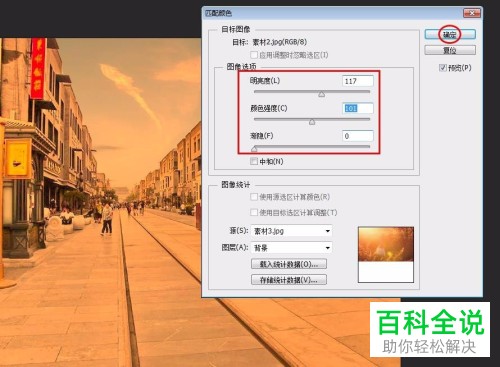
5. 最终效果如下图所示:

以上就是小编为大家介绍的在ps软件中修改图片的色调的方法,希望能帮到你~
赞 (0)

